Một số lỗi thường gặp
Ở một số tựa game cũ có thể các máy tính mới hiện nay khi tải và cài đặt game sẽ xảy ra một số lỗi không mong muốn nên bạn có thể tham khảo hướng dẫn này để chơi được các tựa game ổn định nhất nhé!
I – Lỗi báo thiếu file .dll trong quá trình cài đặt
Lỗi này có nhiều nguyên nhân, phần lớn là do bạn không cài đủ bộ Microsoft Visual C++, tuyệt đối không search google các file .dll download và bỏ vào Windows nếu như bạn không biết chắc bản thân đang làm gì, mình khuyến khích các bạn hãy cài đặt, cập nhật đầy đủ các phần hỗ trợ bên dưới để quá trình chơi game được diễn ra tốt nhất, tránh mất nhiều thời gian cho những thứ không cần thiết.
Cài đặt / cập nhật .NET Framework
Windows 7 trở xuống
Nếu bạn sử dụng Windows 7 trở xuống, vui lòng download phần .NET Framework phiên bản mới nhất qua link này.
Windows 8, 8.1, 10
Bạn thực hiện theo hướng dẫn sau:
- Gõ “Control Panel” ở thành tìm kiếm của Windows
- Tìm đến phần “Programs and Features” và click chọn
- Nhìn bên trái cửa sổ sẽ có phần “Turn Windows features on or off” và chọn phần này
- Khi chọn xong sẽ có một cửa sổ bật lên, bạn tích đủ vào hai ô .NET Framework 3.5 và .NET Framework 4.8 Advanced Services xong nhấn OK, để máy tính tự cập nhật và khởi động lại!
Cài đặt bộ Microsoft Visual C++ Redistributable từ 2005 – 2019
Bạn có thể cài đặt đầy đủ bộ Microsoft Visual C++ từ năm 2005 đến 2019 tại đây.
Cập nhật driver mới nhất cho Card đồ họa
Đối với những bạn dùng card của Nvidia có thể update thông qua phần mềm GeForce Experience. Tải và cài đặt phần mềm tại đây.
Còn những bạn nào dùng card của AMD có thể tải qua link này.
Cài đặt / cập nhật DirectX
Bạn có thể chọn cài đặt 1 trong 2 phiên bản Online hoặc Offline nhé:
Cài đặt XNA Framework
XNA là một bộ công cụ miễn phí với môi trường thời gian chạy được quản lý do Microsoft cung cấp, tạo điều kiện cho việc quản lý và phát triển trò chơi video. XNA dựa trên .NET Framework, với các phiên bản chạy trên Windows NT, Windows Phone và Xbox 360. Click vào đây để tải XNA.
II – Lỗi .exe has stopped working
Đây gần như là một lỗi không thể xác định được nguyên nhân trong quá trình chơi game, nếu bạn gặp phải lỗi này có thể tham khảo một số cách khắc phục phổ biến sau (danh sách hướng dẫn bên dưới không theo thứ tự, bạn có thể chọn 1 trong những cách dưới để thực hiện):
- Restart lại hệ điều hành
- Chạy game dưới quyền Admin (“Run as administrator”)
- Xem lại cấu hình máy tính có tương thích với game không
- Gỡ hoàn toàn game và cài đặt lại từ đầu. Có thể sử dụng phần mềm này để gỡ full game.
- Cài đặt lại hệ điều hành
III – Lỗi vào game màn hình xoay
Một số tựa game thường bị tình trạng tự xoay màn hình vòng tròn khi bạn điều khiển nhân vật di chuyển. Để khắc phục lỗi này bạn nên tắt một số phần mềm hỗ trợ gõ tiếng Việt, điển hình là Unikey hoặc chuyển sang chế độ tiếng Anh.
IV – Sử dụng chế độ “Compatibility mode”
Giới thiệu
Đối với một số tựa game đã quá cũ, trong quá trình cài đặt hay chơi game có thể xảy ra một số lỗi không mong muốn khi chạy game trên các hệ điều hành mới như Windows 10. Bạn có thể chọn sang chế độ này để chơi game trên Windows XP/7/8 hoặc cũ hơn mà không cần cài lại Windows (tùy thuộc vào từng game có tương thích hay không)!
Thiệt lập chế độ “Compatibility mode” trên Windows 10
- Chuột phải vào file .exe chọn Properties
- Chuyển sang tab Compatibility
- Nhìn xuống dòng dưới trong tab Compatibility bạn sẽ thấy phần “Compatibility mode”, tích dấu vào ô “Run this program in compatibility mode for”
- Sau khi thực hiện xong bạn có thể lựa chọn được các hệ điều hành phiên bản cũ để chạy ứng dụng, chọn hệ điều hành phù hợp và bạn click “Apply” rồi “OK” để lưu cài đặt.
V – Lỗi file trắng xóa khi tải về
Khi tải game về máy nếu gặp tình trạng như ảnh bên dưới, định dạng của nó là RAR File có nghĩa là bạn chưa cài đặt phần mềm nén / giải nén file cho Windows! Bạn có thể download và cài đặt phần mềm WinRAR phiên bản mới nhất bên dưới:

VI – Tải game về khi cài đặt yêu cầu nhập CD Key, bắt cập nhật
Bạn vui lòng tắt hẳn các phần mềm diệt virus trong quá trình giải nén file và cài đặt game. Đối với Windows Defender bạn có thể download công cụ hỗ trợ này để tắt nó đi một cách dễ dàng nhất.
VII – Cài đặt giả lập để chơi game
Giả lập PlayStation 1
Đây là phần mềm hỗ trợ để có thể trải nghiệm được các tựa game PS1. Các bạn tải phần mềm qua link này, xem video hướng dẫn tại đây.
Giả lập PlayStation 2
Để chơi được các tựa game PS2 hay PlayStation 2 trên Windows hiện nay, chúng ta cần cài trình giả lập PCSX2. Các bạn tải giả lập qua link này. Xem thêm video hướng dẫn tại đây.
Giả lập Game Boy
VisualBoyAdvance là phần mềm giả lập đặc biệt có thể sử dụng để chơi tất cả các loại game khác nhau của Game Boy trên PC với tốc độ xử lý nhanh, đơn giản và mượt mà. VisualBoyAdvance rất dễ sử dụng, chỉ mất một vài phút để người dùng làm quen với nó.
Các bạn có thể tải phần mềm tại đây. Xem video hướng dẫn qua link này.
Giả lập Nintendo NES
Giới thiệu giả lập
Những tựa game điện tử băng NES (viết tắt của Nintendo Entertainment System) như Mario, Contra, Tetris gần như đã gắn liền với tuổi thơ của thế hệ 8x, đầu 9x. Khi thời đại công nghệ máy tính phát triển, thì các hệ máy chơi game 4 nút dần lùi về dĩ vãng. Hiện nay vẫn có rất nhiều người muốn chơi lại các trò NES khi xưa để được sống lại những kỉ niệm thời thơ ấu. Thế nhưng, với một hệ console đã hơn 30 tuổi như NES thì việc tìm được một máy NES vẫn còn hoạt động tốt là vô cùng khó khăn.
Cho nên hôm nay, không cần phải có 1 máy NES làm gì, nShop sẽ giới thiệu cho các bạn một trình giả lập máy điện tử 4 nút trên PC cực tốt mà shop biết được để các bạn có thể hòa mình vào những cuộc phiêu lưu của anh chàng thợ sửa ống nước Mario, phá đảo cùng chàng trai lực lưỡng RAMBO trong Contra, hay giải trí với những cục gạch xếp hình trong game Tetris.
Hướng dẫn
Đầu tiên ta giải nén file vừa download ra để ở 1 chỗ dễ tìm tại máy tính của mình. Vào thư mục “Nestopia140bin”. Chạy file “nestopia.exe”.
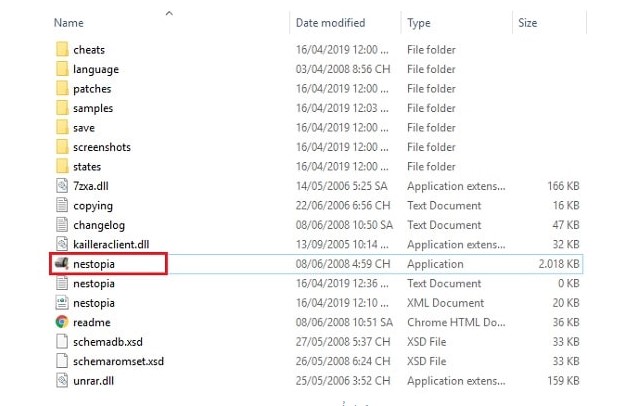
Tiếp theo chương trình sẽ hiện cửa sổ mới, lúc này ta sẽ gán các nút bấm phù hợp cho thuận tay. Vào menu “Option” chọn “Input”. Tại đây mình sẽ gán nút bấm tại phần “Mapping”, click 2 lần vào phần “Mapping” và nhấn nút muốn gán của bàn phím là được. Sau khi gán xong tất cả phím bấm thì nhấn “OK” thoát ra ngoài.
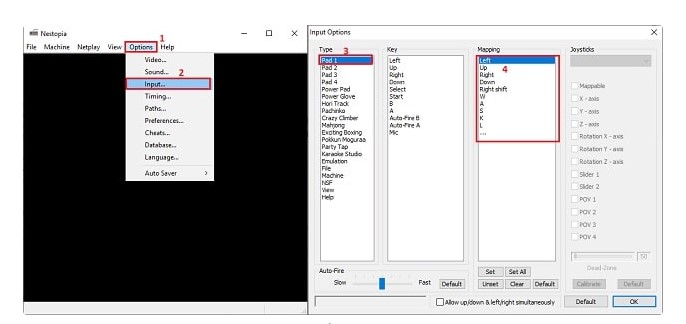
Đến phần cấu hình “Video”, thường cấu hình ta sẽ chọn mặc định luôn không cần chỉnh sửa. Nhưng để chơi mượt hơn thì sẽ vào “Option” chọn phần “Video”, tại đây sẽ chọn như hình dưới.
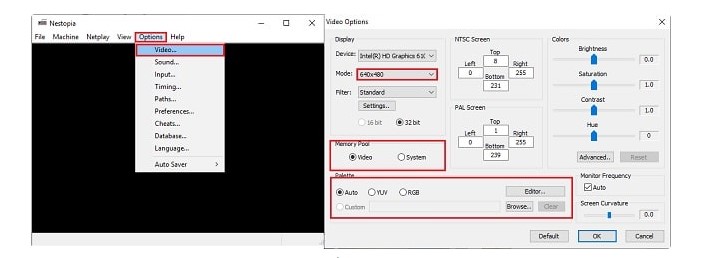
- Mode: chỉnh thành “1024×768” cho hình đẹp hơn 1 chút so với phiên bản gốc.
- Memory Pool: chọn “Video”.
- Palette: chọn “Auto”. Xong nhấn “OK” ra màn hình chính. Vậy là xong phần cấu hình.
Cách load game giả lập: Để load game ta vào menu “File” chọn “Open”, chọn đến đường dẫn chứa game NES rồi nhấn “Open” và tận hưởng game thôi!
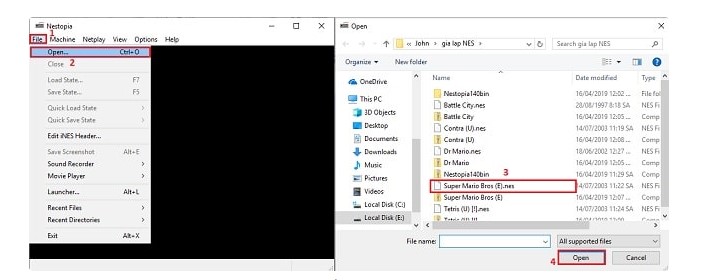

Tải giả lập
Bạn có thể tải phần mềm giả lập tại đây.
